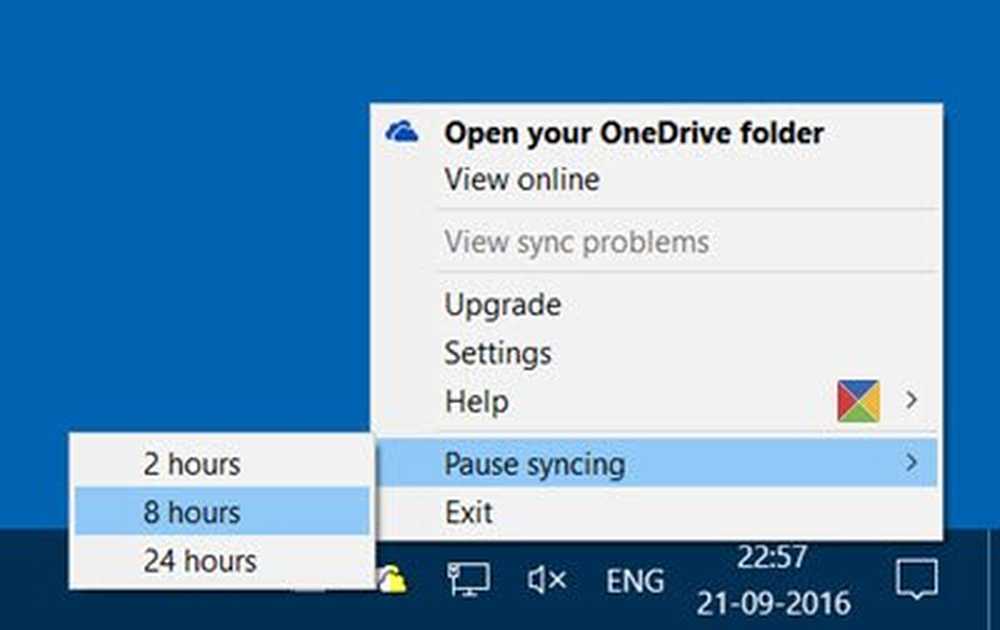Cum să întrerupeți, să întârziați, să amânați actualizările Windows până la 365 de zile în Windows 10

Windows 10 aprilie 2018 Update va fi afară acum. Dispune de câteva modificări reale efectuate în sistemul de operare. Windows 10 oferă utilizatorilor mai mult control asupra Actualizărilor Windows. Aceasta a fost una dintre caracteristicile cele mai solicitate în ediția viitoare a Windows și Microsoft a fost în cele din urmă obligat prin oferirea unei setări care permite utilizatorilor să poată să întârzieți sau să amânați actualizările Windows pentru până la 365 de zile pe Windows 10 Pro, Windows 10 Enterprise și Windows 10 Education. Puteți chiar Întrerupeți actualizările Windows 10 pentru până la 35 de zile acum.

Anularea actualizărilor caracteristicilor în Windows 10
Anterior, când a fost disponibilă o actualizare, va apărea o notificare care vă va solicita oricare dintre ele,
- Instalați actualizările imediat
- Programați o actualizare pentru o anumită perioadă de timp
- Opriți-l făcând clic pe Amânați.
Ultima opțiune - Pui de somn a permis întârzierea instalării actualizării timp de trei zile. După aceasta, vi sa dat o altă notificare despre actualizare și ați putea să faceți clic din nou pe butonul Amânare. În acest fel, una dintre modalitățile de întârziere a instalării actualizării.
Citit: Cum să setați perioada pentru a dezactiva upgrade-urile și actualizările utilizând GPEDIT sau REGEDIT.
Windows 10 v1703 oferă o soluție simplă pentru aceleași. Iată cum să întârzieți sau să amânați actualizările caracteristicilor de până la 365 de zile în Windows 10.
Pentru a amâna actualizările caracteristicilor în Windows 10, procedați în felul următor:Deschideți Setări Windows 10 și alegeți secțiunea "Actualizare & Securitate". Căutați opțiunea "Opțiuni avansate" sub "Setări de actualizare" și dați clic pe ea.
Derulați în jos și veți vedea o secțiune care vă permite să alegeți o Nivelul de pregătire a filialei pentru a determina când sunt instalate actualizările de caracteristici și sunt informate despre capabilitățile și îmbunătățirile în actualizările caracteristicilor.
Citit: Windows 10 Sucursale de service și livrarea de actualizări.
Veți vedea două opțiuni sub Rata de pregătire:
- Sucursala curentă
- Sucursala actuală pentru afaceri.
Această secțiune este de interesul nostru, deoarece va permite amânarea actualizărilor. Actualizări ale caracteristicilor poate fi amânată de 0 până la 365 zile. Puteți alege orice număr între 1 și 365 din caseta drop-down.
Ultima opțiune este pentru Actualizări de calitate. Actualizările de calitate, inclusiv îmbunătățirile de securitate, pot fi amânate 0 până la 30 zi.
Întrerupeți actualizarea Windows 10
De asemenea, puteți întrerupe actualizările Windows pentru până la 35 zile în Windows 10 v1703 și mai târziu. În același panou, derulați în jos și veți vedea opțiunea Întrerupeți actualizările. Mutarea butonului la Activare va întrerupe temporar actualizarea actualizărilor de până la 35 de zile.
Odată ce ați configurat toate opțiunile dorite, PC-ul dvs. va continua să primească actualizări antivirus WindowsDefender, dar actualizările Feature sau Quality vor fi amânate sau amânate - sau pauză - pentru o anumită perioadă de timp.
Rețineți că opțiunile de configurare a acestor setări sunt disponibile numai în Windows 10 Pro, Enterprise și Education. Versiunea Windows 10 Home a fost păstrată din bucla.